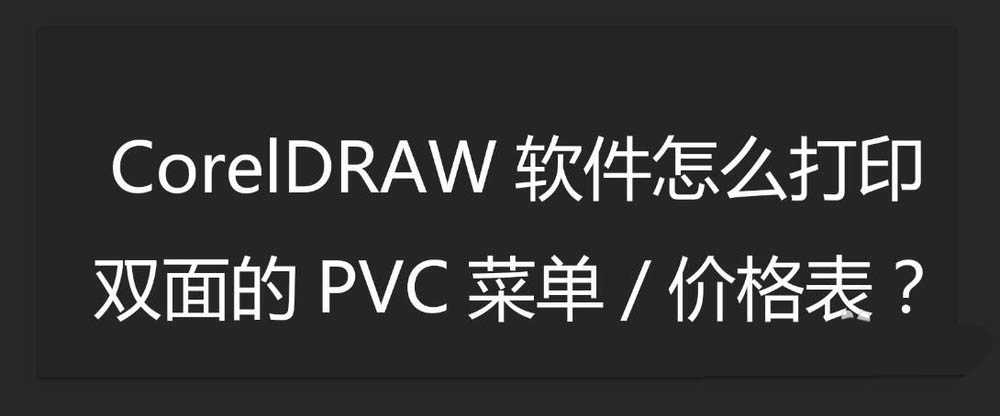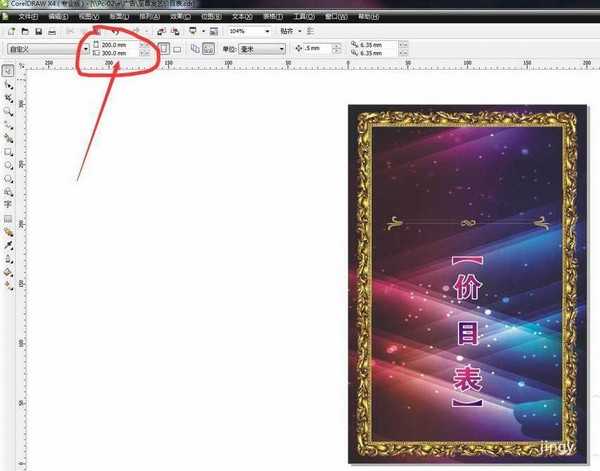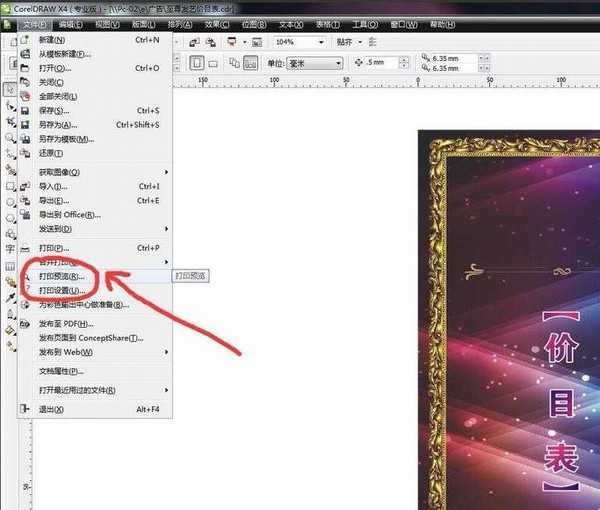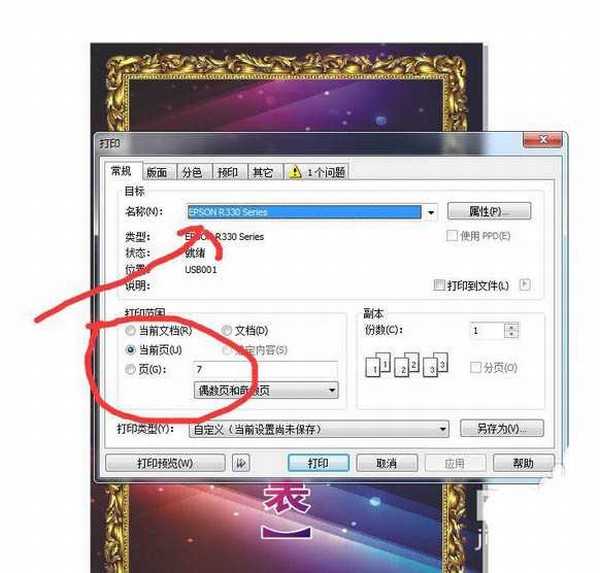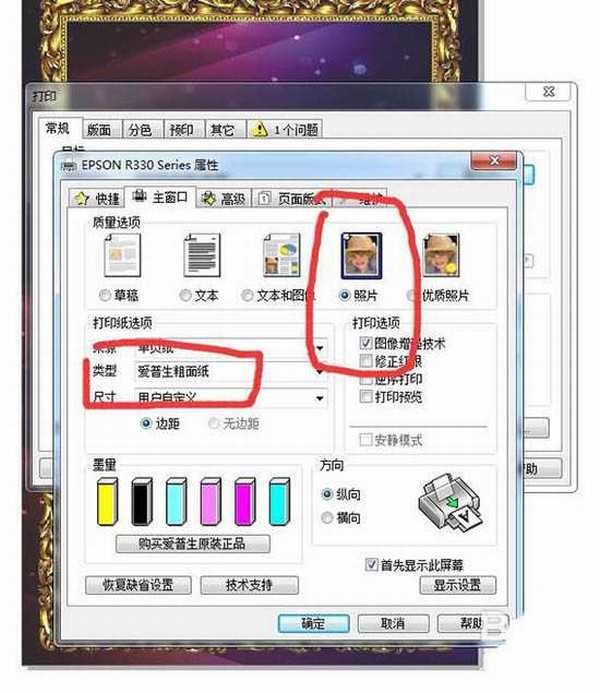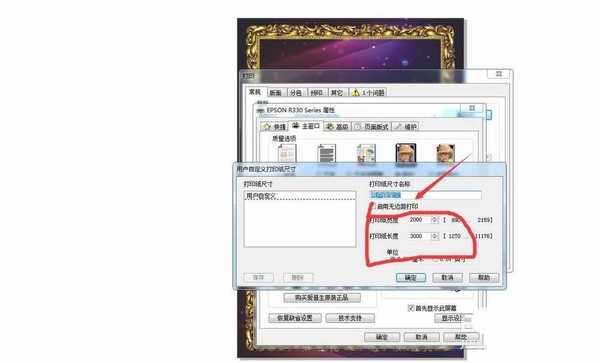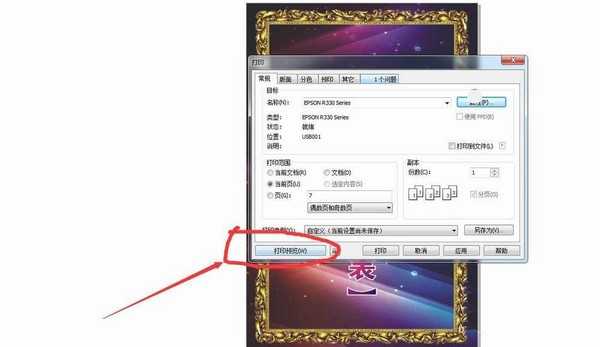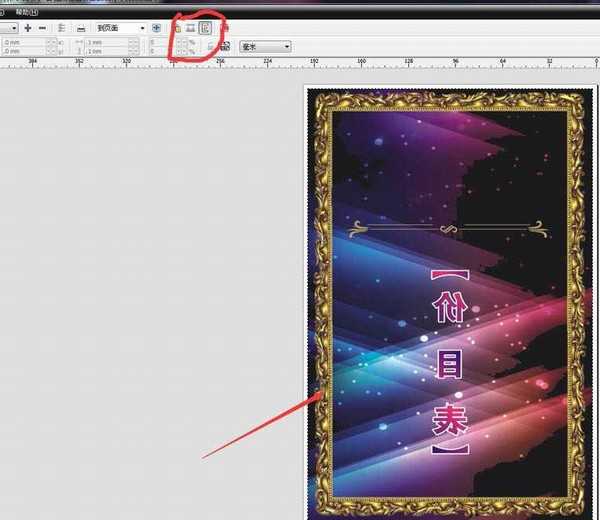很多商家都会制作价格表或者菜单,这样价目就一目了然的。当然菜单和价目表的种类有很多,我们应该根据行业和内容选择样式。PVC面板的比较结实耐用,想要使用cdr打印双面pvc菜单呢?下面我们就来看看详细的教程。
- 软件名称:
- CorelDRAW 11 简体中文特别版(附序列号+安装教程)
- 软件大小:
- 167.6MB
- 更新时间:
- 2018-06-25立即下载
1、设定尺寸,制定文件。首先启动CorelDRAW软件,新建文件,设置尺寸为200x300mm,然后开始制作你的文件
2、制作好点击打印。文件可能是双面的,也可能是很多张的,我们可以增加页面,来排版不同的内容,完成后,点击打印
3、选择打印机。打印页面,可以选择我们平时用的打印机,打印这种胶片,一般用彩喷机,颜色亮丽一点,选择当前页
4、打印设置属性。进行打印机属性页面进行设置,打印质量这里选择照片模式,打印出来更精细。然后选择纸张的类型,设置尺寸
5、设置尺寸自定义。在设置尺寸这里,要选择自定义,因为这个纸不是一般的A4纸尺寸,我们点击自定义,输入数值2000,3000
6、打印预览观察。回到打印页面,在左下角有一个打印预览,点击一下,观察我们的预览框
7、选择镜像打印。这一步非常关键,一定要选择镜像打印,这样保证我们的文字内容不被所伤。
8、打印反面内容。同样的方法,打印下一页的内容,需要重新用一张纸,然后两个面,跟PVC板塑封在一起,就完成了
以上就是cdr打印双面PVC菜单/价格表的教程,希望大家喜欢,请继续关注。
相关推荐:
cdr文件打印以后字体发生变化怎么办?
cdr怎么导出JPEG格式?cdr文件输出为可打印的jpeg格式的教程
cdr X7怎么合成图片? cdr将两张照片合成立体打印机广告的教程
cdr,PVC菜单,价格表
免责声明:本站文章均来自网站采集或用户投稿,网站不提供任何软件下载或自行开发的软件! 如有用户或公司发现本站内容信息存在侵权行为,请邮件告知! 858582#qq.com
RTX 5090要首发 性能要翻倍!三星展示GDDR7显存
三星在GTC上展示了专为下一代游戏GPU设计的GDDR7内存。
首次推出的GDDR7内存模块密度为16GB,每个模块容量为2GB。其速度预设为32 Gbps(PAM3),但也可以降至28 Gbps,以提高产量和初始阶段的整体性能和成本效益。
据三星表示,GDDR7内存的能效将提高20%,同时工作电压仅为1.1V,低于标准的1.2V。通过采用更新的封装材料和优化的电路设计,使得在高速运行时的发热量降低,GDDR7的热阻比GDDR6降低了70%。